Pendahuluan
Meskipun iPhone dikenal karena keandalannya, masalah teknis masih bisa terjadi. Menemukan iPhone Anda menyala dan mati tiba-tiba di logo Apple lebih umum dari yang Anda bayangkan. Dikenal sebagai Apple Logo Loop, masalah ini mengganggu karena mengganggu penggunaan ponsel sehari-hari. Namun, dengan pengetahuan tentang penyebab dan solusinya, Anda dapat mengembalikan iPhone Anda ke fungsionalitas penuh. Panduan terperinci ini menjelaskan masalah ini dan memberikan saran pemecahan masalah langkah demi langkah untuk menenangkan pikiran Anda.
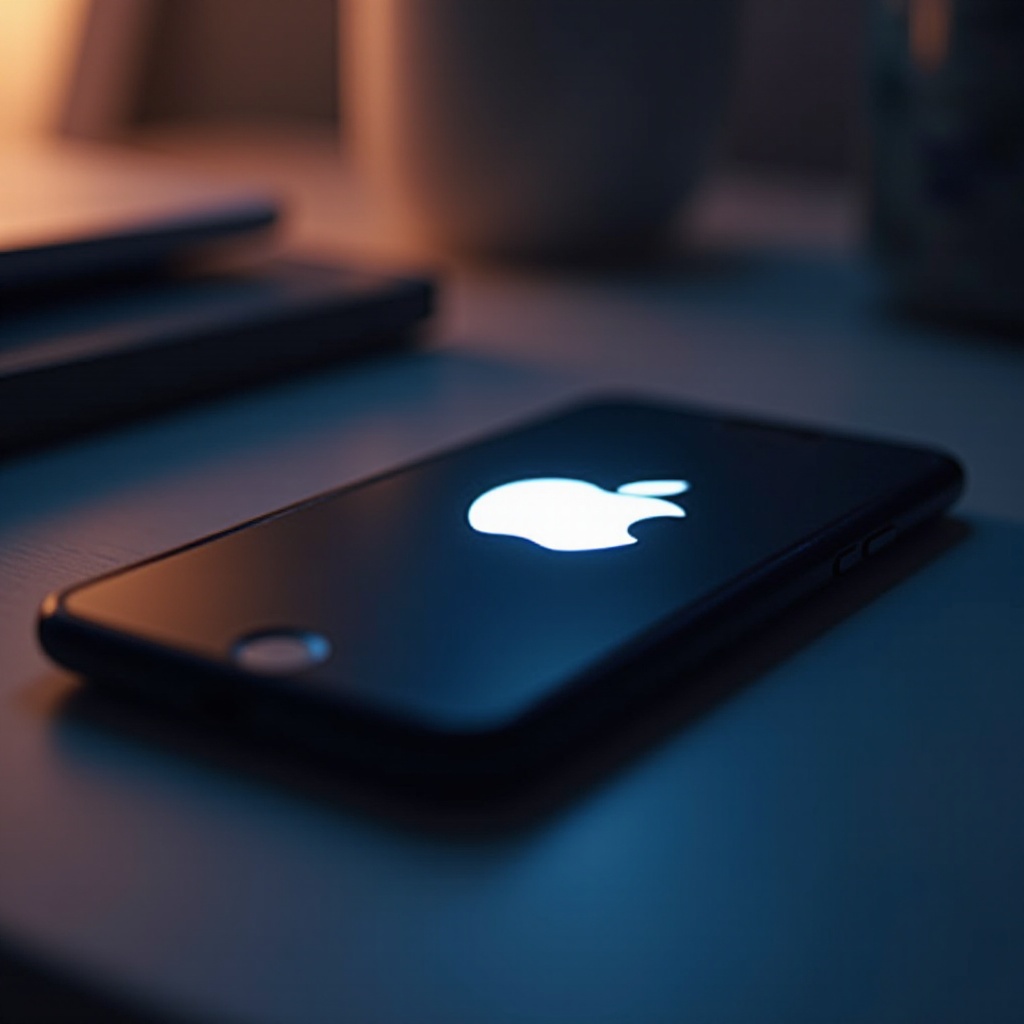
Memahami Masalah Apple Logo Loop
Apple Logo Loop muncul ketika iPhone Anda terjebak dalam siklus mencoba untuk menyala, terjebak tanpa melampaui layar boot. Skenario ini dapat terjadi secara tiba-tiba, membuat pengguna bingung. Tidak hanya loop ini membuat frustrasi, tetapi juga membuat perangkat tidak berfungsi. Mengidentifikasi alasan di balik anomali ini sangat penting untuk resolusi yang efektif. Ini bisa disebabkan oleh pembaruan perangkat lunak yang gagal hingga masalah perangkat keras yang signifikan. Dengan mengidentifikasi penyebabnya dengan efisien, Anda dapat memilih intervensi yang tepat, menghemat waktu dan meredakan frustrasi.
Penyebab Umum dari Restart Loop
Menyelesaikan masalah mendasar dapat menguraikan Apple Logo Loop dan mengarah pada resolusi.
Gangguan Perangkat Lunak atau Pembaruan yang Gagal
Pemicu yang sering untuk masalah ini termasuk gangguan perangkat lunak. Ini bisa disebabkan oleh pembaruan yang rusak atau bug sistem, yang mungkin memicu restart loop. Internet yang tidak konsisten selama pembaruan atau instalasi yang tidak lengkap memperburuk masalah.
Masalah Baterai dan Perangkat Keras
Masalah perangkat keras tidak boleh diabaikan. Baterai yang tidak dapat diandalkan bisa menyebabkan restart intermiten karena gagal memberikan daya yang konstan. Selain itu, trauma fisik atau kerusakan internal dapat mengganggu urutan boot.
Aplikasi Rusak atau Malware
Dalam beberapa kasus, aplikasi pihak ketiga mungkin mengkompromikan integritas sistem, terutama yang tidak diverifikasi oleh Apple Store. Malware dapat merusak iOS, menyebabkan masalah serius seperti restart loop. Menjadi waspada dan secara rutin menghapus aplikasi berlebih dapat mencegah dilema ini.
Langkah Pemecahan Masalah Dasar
Meluncurkan dengan langkah pemecahan masalah dasar adalah strategi awal yang baik. Usaha ini mungkin menyelesaikan gangguan kecil tanpa perlu intervensi lebih lanjut.
Cara Memulai Ulang iPhone Anda
- Tekan dan tahan tombol daya sampai ‘slide to power off’ muncul.
- Geser untuk mematikan perangkat.
- Tunggu sebentar sebelum menekan tombol daya lagi untuk memulai ulang.
Cara Melakukan Pemaksaan Mulai Ulang
- Tekan tombol volume naik dengan cepat dan lepaskan.
- Tekan tombol volume turun dengan cepat dan lepaskan.
- Tahan tombol daya hingga logo Apple muncul.
Memeriksa Pembaruan Perangkat Lunak
- Pastikan konektivitas Wi-Fi.
- Arahkan ke Pengaturan > Umum > Pembaruan Perangkat Lunak.
- Untuk pembaruan yang tersedia, ketuk ‘Unduh dan Instal’.
Menerapkan taktik ini mungkin mengembalikan fungsi normal jika masalahnya ringan atau disebabkan oleh faktor yang tidak berarti.
Solusi Lanjutan untuk Memperbaiki Masalah
Ketika langkah dasar tidak cukup, solusi lanjutan mungkin diperlukan.
Menggunakan Mode Pemulihan untuk Memperbaiki Masalah Perangkat Lunak
- Hubungkan iPhone Anda ke komputer, lalu luncurkan iTunes atau Finder.
- Aktifkan Mode Pemulihan dengan menekan, secara berurutan, volume naik, volume turun, dan tahan tombol samping hingga mode pemulihan muncul.
- Pilih ‘Update’ untuk mencoba perbaikan perangkat lunak sambil mempertahankan data.
Melakukan Pemulihan Mode DFU (Device Firmware Update)
- Hubungkan iPhone ke komputer dengan iTunes atau Finder siap.
- Tekan dan cepat lepaskan tombol volume naik dan kemudian tombol volume turun.
- Tahan tombol daya sampai layar menjadi hitam.
- Tekan dan tahan tombol daya dan tombol volume turun selama sekitar lima detik.
- Lepaskan tombol daya tetapi lanjutkan dengan tombol volume turun hingga layar menjadi hitam, menandakan aktivasi Mode DFU.
- Ikuti petunjuk di layar di iTunes atau Finder untuk memulihkan iPhone.
Pendekatan instalasi ulang perangkat lunak mendalam ini menangani masalah yang sudah tertanam dengan efektif.
Mengidentifikasi dan Mengatasi Kerusakan Perangkat Keras
Jika menduga kerusakan perangkat keras, mengunjungi Apple Store atau pusat perbaikan yang berwenang adalah bijaksana. Para profesional dapat melakukan diagnostik menyeluruh, mendeteksi anomali baterai atau kerusakan komponen lainnya. Masalah perangkat keras sering kali memerlukan alat dan keahlian khusus, sehingga bantuan profesional dapat diandalkan.
Tindakan Pencegahan untuk Masa Depan
Meletakkan tindakan pencegahan dapat mencegah terjadinya Apple Logo Loop di masa depan.
Pentingnya Pembaruan dan Pencadangan Reguler
Memperbarui perangkat Anda secara teratur menjaganya tetap dilengkapi dengan patch dan perbaikan terbaru. Menyimpan data secara rutin melalui iCloud atau iTunes mencegah kehilangan data dalam situasi kegagalan yang tidak terduga.
Memantau Kondisi Baterai
Evaluasi kesehatan baterai Anda di bawah Pengaturan. Ganti baterai yang sangat aus untuk mencegah kinerja yang tidak dapat diandalkan.
Memastikan Keandalan Aplikasi
Hanya unduh aplikasi dari sumber yang terpercaya. Secara rutin periksa dan hapus aplikasi yang tidak dibutuhkan untuk memitigasi risiko kerusakan.
Kesimpulan
Meskipun menghadapi Apple Logo Loop menjengkelkan, itu jauh dari tidak dapat diatasi. Memahami penyebab umum dan menerapkan metode pemecahan masalah yang efektif memungkinkan Anda mendapatkan kembali kontrol atas iPhone Anda. Mengikuti petunjuk yang luas di sini tidak hanya memungkinkan perbaikan perangkat tetapi juga membantu mencegah loop di masa depan. Kadang-kadang, konsultasi profesional dapat mempercepat penyelesaian, memberikan ketenangan. Pemeliharaan konsisten sangat penting untuk memperpanjang kesehatan operasional iPhone Anda.
Pertanyaan yang Sering Diajukan
Bagaimana cara mengetahui apakah masalah restart disebabkan oleh masalah perangkat keras atau perangkat lunak?
Pertimbangkan apakah masalah tersebut terjadi setelah dampak perangkat keras atau pembaruan perangkat lunak. Masalah perangkat lunak sering kali terjadi setelah pembaruan atau instalasi aplikasi, sedangkan masalah perangkat keras mungkin melibatkan kerusakan yang terlihat atau masalah baterai.
Bisakah aplikasi pihak ketiga menyebabkan loop logo Apple?
Ya, aplikasi pihak ketiga yang tidak berasal dari Apple Store mungkin membawa malware atau bug yang memicu masalah ini.
Apa yang harus saya lakukan jika iPhone saya tetap tidak merespons setelah mencoba solusi ini?
Jika ketidakresponsifan tetap berlanjut, hubungi Dukungan Apple atau kunjungi penyedia layanan resmi untuk mendapatkan bantuan ahli. Mereka menyediakan solusi diagnostik dan perbaikan khusus.